O macOS Sierra finalmente chegou. Tendo trabalhado com este SO nos últimos meses em suas versões Beta, devo admitir que tem sido uma experiência divertida. O macOS Sierra tem sido muito estável em suas versões beta finais. Novos recursos, como o Siri, estão funcionando bem e parecem estar bem integrados ao restante do sistema operacional. Se você é novo no macOS Sierra, sugerimos que leia nossa análise de alguns dos principais recursos e nossas principais lições ao explorar as versões beta.

Ao contrário do El Capitan, que causou grandes dores de cabeça durante as instalações iniciais com MacBooks, este novo sistema operacional foi muito fácil de instalar e não causou nenhum problema dramático de desempenho até agora. Com qualquer nova instalação do mac OS, sempre há pequenos soluços no início. A maioria desses problemas está principalmente relacionada ao software de terceiros existente em sua máquina. Neste artigo, exploraremos alguns dos problemas comuns do macOS Sierra e forneceremos sugestões para corrigi-los.
Antes de instalar o macOS Sierra, verifique a compatibilidade de suas máquinas. Para iMacs, você precisará de um modelo do final de 2009 ou posterior. Os Macbooks originais de plástico não rodarão o Sierra; apenas os modelos de alumínio do final de 2009 e posteriores são compatíveis. No caso do Macbook Pros, você precisará de modelos a partir de 2010. (Os leitores sugeriram que os MacBooks de plástico do final de 2009 podem ser atualizados para o Sierra. Estamos anexando o link da Apple para compatibilidade de dispositivos abaixo.)
Atualização: 21/09/2016 - Por favor, verifique o site da Apple aqui para saber o que há de mais recente em compatibilidade com o macOS Sierra.
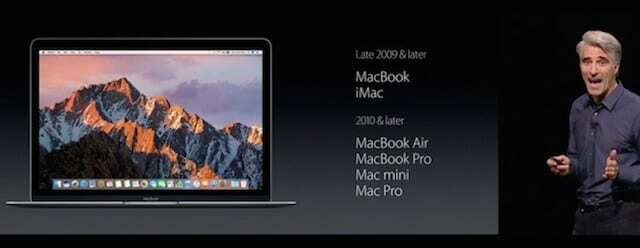
Lembre-se também de fazer um backup usando TimeMachine antes de instalar o macOS. Aqui estão alguns dos problemas mais comuns associados à experiência do macOS Sierra.
Conteúdo
- Problemas do Safari após a atualização para macOS 10.12.2
-
O Mac não inicia após a atualização do macOS Sierra
- Problemas de inicialização relacionados ao monitor Duet
- As extensões do Safari não funcionam com o macOS Sierra
-
Siri não funciona no Mac
- Fixando resultados de pesquisa do Siri em notificações
- Incapaz de usar a tecla de espaço no Parallels
- O localizador não está respondendo ou está congelado
- Experiência lenta de e-mail
- Não é possível imprimir após atualizar para o macOS Sierra
-
Downgrade de volta para El Capitan
- Postagens relacionadas:
Problemas do Safari após a atualização para macOS 10.12.2
A atualização mais recente do macOS está causando alguns problemas para os usuários do Sierra quando se trata de usar o Safari e o e-mail. A maioria dos usuários com problemas pode resolver seus problemas utilizando duas etapas principais:
- Verifique se você está usando o aplicativo “Rapport” no seu Mac. Isso parece estar causando problemas após a última atualização do macOS Sierra. Você precisará seguir as instruções do fornecedor para desinstalar este aplicativo e reiniciar o Mac para que o Safari funcione.
- Problema de proxies. Parece haver um problema conhecido com proxies que está causando problemas no Safari. Vá para Preferências do sistema> Rede> Avançado> guia Proxies. Certifique-se de que você não tenha nenhuma caixa de seleção marcada em “Selecionar protocolo”. Se você tiver alguma caixa marcada aqui, você precisará desmarcá-la e clicar em “Aplicar”. Assim que terminar, reinicie o seu Macbook.
O Mac não inicia após a atualização do macOS Sierra
Este é um problema comum com novas instalações, principalmente em máquinas antigas. Você consegue instalar o macOS Sierra, mas sua máquina mostra uma tela cinza / branca quando você tenta inicializá-la. Siga as etapas abaixo para resolver o problema.
- Reinicie o seu Mac e mantenha pressionadas as teclas Command, Option, P e R para redefinir a NVRAM
- Tente reiniciar o controlador de gerenciamento do sistema. Desligue o Mac, desconecte todos os cabos do Mac, aguarde alguns minutos e tente conectar os cabos e inicializar o Mac
- Tente inicializar o Mac no modo de segurança (pressione o botão liga / desliga e mantenha pressionada a tecla shift) e certifique-se de que o seu Mac tenha pelo menos 9 GB de espaço livre.
- Para evitar problemas de atualização do El Capitan para o macOS Sierra, remova todos os Kexts e extensões de terceiros
- Livre-se de todos os programas antivírus que você possa ter instalado e, por último
- Você precisará remover qualquer software PPTP VPN de sua máquina como A Apple removeu o suporte no macOS Sierra
- Por favor, dê uma olhada em nossa postagem detalhada sobre problemas de inicialização relacionados ao macOS Sierra se você ainda está tendo desafios
Verifique nosso vídeo passo a passo para corrigir o problema da tela branca do Mac.
Problemas de inicialização relacionados ao monitor Duet
Se você estiver usando dois monitores e Duet Display, isso pode estar causando o problema de inicialização. Esse foi um dos principais problemas com as versões beta do macOS Sierra e a compatibilidade do aplicativo.
Para consertar isso, encontre o arquivo DuetDisplay.kext e mova-o para a lixeira. Você deve conseguir localizar esse arquivo na pasta / Library / Extensions. Se você não conseguir localizar o arquivo, pode abrir uma sessão de terminal e digitar
Sudo kextunload /System/Library/Extensions/DuetDisplay.kext OU
Sudo kextunload –b com.karios.driver. DuetDisplay
Depois de remover os arquivos kext relacionados ao Duetdisplay, tente reiniciar seu mac e você deve inicializar.
As extensões do Safari não funcionam com o macOS Sierra
Alguns usuários descobriram que extensões comuns do Safari, como 1 senha e software de bloqueio de anúncios, não estavam funcionando corretamente após a instalação do macOS. Se você estiver enfrentando esse problema, pode ser necessário reinstalar as extensões do Safari uma por uma.
- Feche suas sessões Safari em seu Mac
- Localize a pasta users / yourname / Library / Safari / Extensions
- Clique duas vezes em cada arquivo que deseja reinstalar
- Quando solicitado para visualizar a página de extensão, confirme sim no Safari
- Clique em instalar agora na página de extensão
Se você estiver enfrentando outros problemas relacionados ao Safari após a atualização do macOS, verifique nosso detalhado Guia de solução de problemas do Safari para lidar com problemas pós-atualização.
Siri não funciona no Mac
Este é provavelmente um dos recursos mais desejáveis do macOS Sierra para muitos usuários. Não vimos nenhum problema importante com o uso da funcionalidade Siri no Mac. Se você não conseguir fazer o Siri funcionar em seu Mac, pode ser necessário verificar novamente algumas das configurações principais, conforme mostrado abaixo.
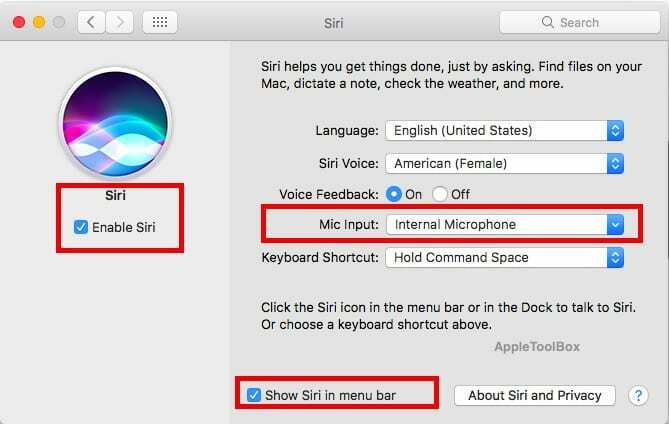
- O óbvio é verificar a configuração da Internet no Mac e certificar-se de que possui a conexão. Isso é especialmente verdadeiro para pessoas que usaram o recurso Enhanced Dictation em seus Macs no passado, que não exigiam uma conexão com a Internet.
- Certifique-se de que as preferências do sistema estejam configuradas corretamente para o Siri. Clique em > Preferências do Sistema> Siri. Verifique para ver isso “Habilitar Siri” a verificação foi habilitada.
- Quando tentei fazer isso no início, eu tinha uma configuração de microfone errada, pois era um fone de ouvido externo e estava causando problemas com o Siri. Certifique-se de que sua entrada de microfone está definida para Microfone Interno.
- Verifique o atalho de teclado designado e confirme se está usando o mesmo para invocar o Siri. Se você estiver tendo problemas com o atalho, basta habilitar Mostrar Siri na barra de menu e clique no ícone do Siri na barra de menu para verificar se funciona para você.
- O atalho padrão para ativar o Sisi é Cmd + Espaço. Isso foi usado anteriormente para o Spotlight em versões anteriores do sistema operacional. Certifique-se de verificar e alterar as Preferências do Sistema, escolhendo Customizar para atalhos de teclado
Fixando resultados de pesquisa do Siri em notificações
Uma das opções adicionadas ao macOS Sierra é a capacidade de fixar os resultados da pesquisa do Siri em sua Central de notificações.
No canto superior direito dos resultados do Siri Search, você encontrará o ícone ‘+’. Clicar aqui fará com que o resultado da pesquisa seja adicionado à sua visualização de Hoje na Central de Notificações e os resultados sejam atualizados dinamicamente.
Você pode optar por incluir pesquisas de arquivos, atualizações esportivas, clima, tweets e pesquisas na Web dos resultados da Siri em suas notificações.
Incapaz de usar a tecla de espaço no Parallels

Esse foi um problema que observamos durante nossos primeiros testes com o macOS Sierra. Se você estava executando o Parallels no macOS Sierra, a tecla de espaço não funcionou na máquina virtual.
A empresa postou uma solução alternativa para isso há algum tempo e você pode verificar os detalhes deste solução visitando a página.
O localizador não está respondendo ou está congelado
Se você perceber que seu aplicativo de localização não responde ou parece estar travado após a atualização do macOS, tente fazer uma redefinição SMC e isso deve resolver esse problema irritante. Encontramos esse problema com um MacBook mais antigo. Nos modelos mais novos, não encontramos esse problema até agora.
Junto com as linhas do aplicativo, se você estiver tendo problemas com uma tela em branco da app store, após a atualização, ele pode pode ser facilmente resolvido seguindo o passo a passo de mover alguns dos arquivos da App Store em seu Macbook / iMac Como explicado neste artigo.
Experiência lenta de e-mail
Várias pessoas reclamaram que seu serviço de e-mail fica muito lento após uma atualização para o macOS. Se você estiver enfrentando esse problema, uma opção seria tentar reconstruir o índice de correio. Para reconstruir o índice, selecione uma caixa de correio na barra lateral de correio e escolha Caixa de Correio> Reconstruir. Dependendo do tamanho da sua caixa de correio, esta operação pode levar algum tempo. Sua experiência de e-mail deve ser muito mais rápida após a reconstrução.
Não é possível imprimir após atualizar para o macOS Sierra
Muitos usuários descobriram que não conseguiam conectar seus Macbook / iMacs às impressoras e imprimir após a atualização para o macOS Sierra. Se você estiver enfrentando esse problema, fornecemos algumas dicas para resolver este problema. Essas dicas serão úteis para resolver o problema de impressão, mas podem ou não resolver os problemas de digitalização.
Downgrade de volta para El Capitan
Por último, se por algum motivo você quiser faça downgrade do seu Mac de volta ao El Capitan e esperar por uma atualização mais recente do macOS Sierra, você pode fazer isso facilmente:
Se o seu laptop foi fornecido com o El Capitan da Apple, segure CMD + ALT / Option + R na inicialização para inicializar na recuperação da Internet.
Ele fará o download e reinstalará o sistema operacional original que veio com o seu Mac.
Se você tiver um Mac antigo que não veio com o El Capitan, você precisará baixar uma imagem do El Cap e reinstalar a partir dela.
- Estabeleça uma conexão wi-fi ou conexão Ethernet e reinicie no OS X Recovery (cmd + R)
- Apague seu Macintosh HD
- Reinicie o MBP na recuperação da Internet (cmd + opção + R) e agora você deve conseguir instalar a versão original do OS X.
Manteremos esta postagem atualizada conforme avançarmos e recebermos mais perguntas e comentários.
Informe-nos se houver outros problemas ocorrendo com sua experiência no macOS Sierra.

Obcecado por tecnologia desde a chegada antecipada do A / UX na Apple, Sudz (SK) é responsável pela direção editorial do AppleToolBox. Ele mora em Los Angeles, CA.
Sudz é especialista em cobrir todas as coisas do macOS, tendo revisado dezenas de desenvolvimentos do OS X e do macOS ao longo dos anos.
Em uma vida anterior, Sudz trabalhou ajudando empresas da Fortune 100 com suas aspirações de tecnologia e transformação de negócios.